网上考试操作流程
《计算机应用基础》上机考试操作流程
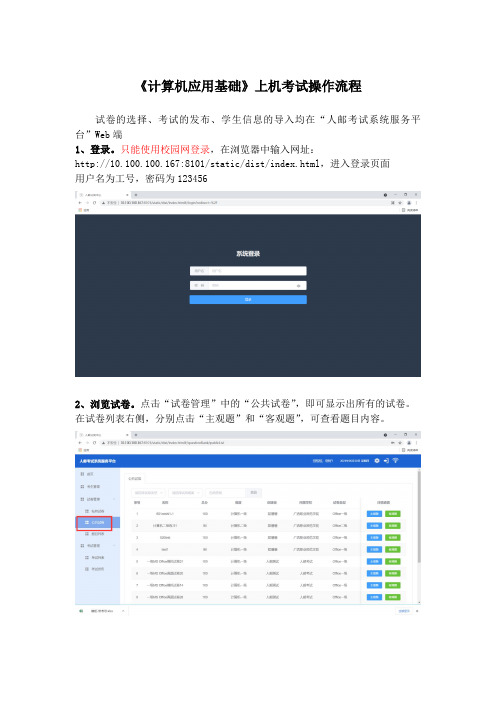
《计算机应用基础》上机考试操作流程试卷的选择、考试的发布、学生信息的导入均在“人邮考试系统服务平台”Web端1、登录。
只能使用校园网登录,在浏览器中输入网址:http://10.100.100.167:8101/static/dist/index.html,进入登录页面用户名为工号,密码为1234562、浏览试卷。
点击“试卷管理”中的“公共试卷”,即可显示出所有的试卷。
在试卷列表右侧,分别点击“主观题”和“客观题”,可查看题目内容。
3、发布考试。
点击“考试管理”中的“考试发布”,设置考试信息“考试名称”:例如“20-市场营销旅游管理物流管理-计算机应用基础-模拟考试”“考试等级”:选择“计算机一级”“分配方式”:选择“AB卷”“选择试卷”:考前模拟时,选择“【Office一级】一级MS Office模拟试卷1(公共题库)”,正式考试试卷待定。
“开始时间”“结束时间”:根据考试时间自行设置,标准考试时长为100分钟,考虑到学生对上机考试操作过程不熟悉,可将考试时长适当延长10-15分钟。
(到了考试开始时间,会自动开启考试,学生直接在考试端登录即可答题)“阅卷方式”:选择“稍后阅卷”将考试信息设置完成之后,在页面下方,点击“发布考试”,即可在首页查看发布的考试,此时尚未导入考生信息,考试人数为0。
4、收集学生信息。
点击“考试人数”,进入学生信息页面。
点击“模板下载”,即可下载一个“模板-带学号.xlsx”文件,将该模板文件发给学生填写。
注意:(1)填写信息一定要与模板格式一致,否则无法后续将无法成功导入学生信息。
(2)提醒学生仔细核对个人信息,否则系统信息有误时,学生无法登录考试,开考后,信息无法修改。
(3)“考号”列仍输入身份证号。
格式小窍门:保留模板文件中第二行的内容,待学生填写完毕后,使用格式刷将学生信息格式刷成与第二行内容相同的格式。
各位老师可参考下图的信息格式5、导入学生信息。
点击“批量导入”,选择相应学生信息文件并导入。
国考云操作手册
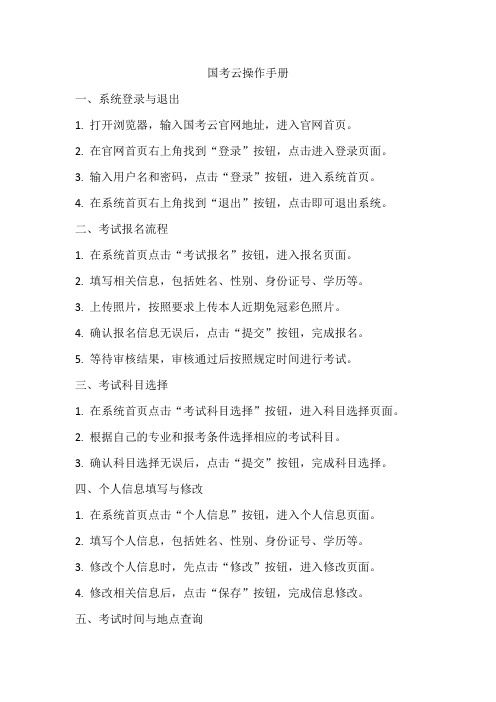
国考云操作手册一、系统登录与退出1. 打开浏览器,输入国考云官网地址,进入官网首页。
2. 在官网首页右上角找到“登录”按钮,点击进入登录页面。
3. 输入用户名和密码,点击“登录”按钮,进入系统首页。
4. 在系统首页右上角找到“退出”按钮,点击即可退出系统。
二、考试报名流程1. 在系统首页点击“考试报名”按钮,进入报名页面。
2. 填写相关信息,包括姓名、性别、身份证号、学历等。
3. 上传照片,按照要求上传本人近期免冠彩色照片。
4. 确认报名信息无误后,点击“提交”按钮,完成报名。
5. 等待审核结果,审核通过后按照规定时间进行考试。
三、考试科目选择1. 在系统首页点击“考试科目选择”按钮,进入科目选择页面。
2. 根据自己的专业和报考条件选择相应的考试科目。
3. 确认科目选择无误后,点击“提交”按钮,完成科目选择。
四、个人信息填写与修改1. 在系统首页点击“个人信息”按钮,进入个人信息页面。
2. 填写个人信息,包括姓名、性别、身份证号、学历等。
3. 修改个人信息时,先点击“修改”按钮,进入修改页面。
4. 修改相关信息后,点击“保存”按钮,完成信息修改。
五、考试时间与地点查询1. 在系统首页点击“考试时间与地点查询”按钮,进入查询页面。
2. 输入身份证号和验证码,点击“查询”按钮,获取考试时间和地点信息。
3. 查看并确认考试时间和地点信息,如有变化及时关注官方通知。
六、考试试卷下载与上传1. 在考试前一周内,在系统首页点击“考试试卷下载”按钮,进入下载页面。
2. 下载相应的考试试卷和答案解析,按照要求自行打印。
3. 考试结束后,将试卷和答案上传至系统中,上传路径为:系统首页->考试服务->试卷上传。
《国家开放大学学习指南》网上考核操作指南 (1)

《国家开放大学学习指南》网上考核操作指南欢迎你来兵团电大继续学习和深造!国家开放大学承担现代远程教育,教学及管理主要依托现代网络,从入学开始,我们希望大家尽快熟悉学习环境和管理要求,以保证学业顺利。
《国家开放大学学习指南》考核方式为100%形成性考核,无终结性考试。
100%形成性考核=兵团电大考核50% +中央电大考核50%两部分组成。
综合成绩60分为合格。
中央电大考核及兵团电大考核均采用网上考核形式,需登录不同的考核平台完成相应任务。
在此借助《国家开放大学学习指南》课程,将国家开放大学(中央电大)和兵团电大有关作业及考核平台使用要求,特将操作流程教给大家。
一、登录兵团电大(省开选修课程作业及考核)网上作业与考核平台步骤如下:1、输入兵团电大在线学习网址:;2、在主页中左侧“教学资源中心”中点击“网上作业与考核平台”;3、选择“用户类型”为“学生”,用“用户名(14位学号)”,“密码(初始密码111111)”登陆;4、学生第一次登陆,请先选择自己所在教学点,修改自己的信息;然后进行选课;5、点击“我要选课”→选择“省开选修课程”→在弹出的课程列表菜单中你要学习考试的课程框前选中(如选择“国家开放大学学习指南”)→“提交”;6、选课后的课程就会出现在“课程列表”内,然后点击查看课程的考核作业和课程说明信息;7、此时可在左侧“课程列表”中点击你要考核的课程(如“国家开放大学学习指南”)→右侧出现“考核任务列表”→点击“进入”进入考核列表→计时答题开始;8、试卷左上角显示大题及类型,注意逐题选择。
每道大题做完之后一定要点击下方的“保存”。
先保存之后再选择重复道左上角选择第二道大题继续答题,之后过程类似。
所有大题确定全部完成之后,点击下方的“交卷”。
显示“交卷成功,等待教师评阅”。
9、“退出系统”结束学习。
注意:进入考核作业时,在线答题20分钟左右,请及时保存作业作答,以避免长时间页面不和服务器连接造成掉线,丢失已做试题;每做完一道大题,先保存,然后进入下一道大题;所有大题完成后,点击“提交”按钮。
专技天下网上注册、学习、考试流程

公需类科目网上学习和网上考试的操作流程一、网站首页简介本年度我市专业技术人员继续教育公需类科目培训的网上学习和网上考试工作均在“专技天下”网站上进行。
“专技天下”网站(http://.zgzjzj.)首页包括登录注册、新闻中心、精品课程、图书城、名师风采、新手上路、联系我们八个模块:一、登录注册:学员注册及登录点击此处;二、新闻中心:网站每天有专门工作人员更新新闻动态,时事政治(点击首页大图,也可链接相应图片新闻);三、精品课程:精品视频免费试听10分钟;四、图书城:最新出版的图书,及图书内容介绍;五、名师风采:了解本站授课的全国知名专家、教授、学者信息;六、新手上路:在您学习的过程中遇到任何问题,点此帮助;七、联系我们:如有任何问题请拨打此处客服xx。
二、注册打开专技天下在线培训系统首页(http://.zgzjzj.),点击“登录注册”,弹出登录注册框,如图一所示:图一点击注册,如图二所示:图二学员注册:请按照提示,详细填写您的注册信息。
步骤如下:一、省份:请选择“山东省”;二、地级市:请选择“临沂市”;三、区县:在继续教育基地报名学习的,请选择“中共临沂市委党校”或“临沂职业学院”;市直单位的举办专项业务培训同时举办公需类培训的,请选择“市直”;县区的请选择本人所在县区的名称;四、学员身份信息:1、身份证号码与密码:身份证号码与密码用于日常学习的登录,请务必核实准确填写,且身份证号码与您的行政区域不可更改,请谨慎。
另外邮箱地址用于密码找回,请真实填写;2、学员职称信息请在列表中选择;3、学员单位信息:在基地报名的学员,请在“中共临沂市委党校”或“临沂职业学院”栏下的单位下拉菜单中选择自己的单位;举办专项业务培训同时举办公需类科目培训的市属单位的学员,请在“临沂市直”单位下拉菜单中选择自己的单位。
注意:该项内容十分重要,事关学员信息的管理和考试合格以后的《培训结业证书》的发放等问题,请高度重视,认真填报。
线上笔试要求、操作流程及考场规则
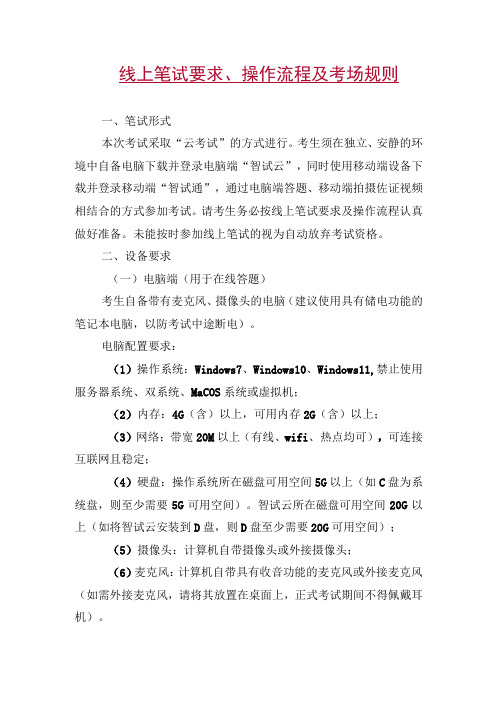
线上笔试要求、操作流程及考场规则一、笔试形式本次考试采取“云考试”的方式进行。
考生须在独立、安静的环境中自备电脑下载并登录电脑端“智试云”,同时使用移动端设备下载并登录移动端“智试通”,通过电脑端答题、移动端拍摄佐证视频相结合的方式参加考试。
请考生务必按线上笔试要求及操作流程认真做好准备。
未能按时参加线上笔试的视为自动放弃考试资格。
二、设备要求(一)电脑端(用于在线答题)考生自备带有麦克风、摄像头的电脑(建议使用具有储电功能的笔记本电脑,以防考试中途断电)。
电脑配置要求:(1)操作系统:Windows7、Windows10、Windows11,禁止使用服务器系统、双系统、MaCOS系统或虚拟机;(2)内存:4G(含)以上,可用内存2G(含)以上;(3)网络:带宽20M以上(有线、wifi、热点均可),可连接互联网且稳定;(4)硬盘:操作系统所在磁盘可用空间5G以上(如C盘为系统盘,则至少需要5G可用空间)。
智试云所在磁盘可用空间20G以上(如将智试云安装到D盘,则D盘至少需要20G可用空间);(5)摄像头:计算机自带摄像头或外接摄像头;(6)麦克风:计算机自带具有收音功能的麦克风或外接麦克风(如需外接麦克风,请将其放置在桌面上,正式考试期间不得佩戴耳机)。
(7)屏幕分辨率:1024*768以上,缩放与布局设置100%。
(二)移动端(用于拍摄佐证视频)考生自备一台移动设备(手机或平板,安卓系统版本为8.0及以上,鸿蒙系统版本为2.0及以上,iOS系统10.0以±)o移动设备须带有摄像头,能够正常录音录像、可用存储空间IOG以上,且具有能够持续录像三个小时的电量(可插电使用)。
三、下载安装考生端请考生在202工年生月纱日9:00一生月空日17:00凭本人姓名、身份证号下载并安装相关考试软件。
下载地址:为保障考试能够顺利进行,下载安装考生端前,请先卸载360安全卫士、360杀毒、2345安全卫士、金山毒霸、腾讯电脑管家、McAfee,鲁大师等可能会影响考试软件运行的安全软件。
学信网考试流程

学信网考试流程
一、报名阶段
1.登录注册
(1)进入学信网官方网站
(2)注册个人账号或直接登录
2.选择考试
(1)浏览考试列表和信息
(2)选择符合条件的考试项目
3.填写报名信息
(1)输入个人基本信息
(2)上传必要的证件和照片
4.缴费确认
(1)查看考试费用和支付方式
(2)确认支付并获取报名凭证
二、准考证获取阶段
1.等待审核
(1)提交报名信息后等待系统审核(2)核对信息是否符合要求
2.下载准考证
(1)审核通过后,准考证生成(2)下载打印准考证并妥善保管
三、考试进行阶段
1.考前准备
(1)查看考试安排和规定
(2)准备必要的考试工具和材料2.进入考场
(1)准时到达考试地点
(2)凭准考证和身份证进入考场3.参加考试
(1)遵守考试规则和纪律
(2)完成考试内容并按时交卷
四、成绩查询阶段
1.成绩公布
(1)官方公布考试成绩发布时间(2)等待成绩公布通知
2.查询成绩
(1)登录学信网官方网站
(2)进入成绩查询页面查看成绩
五、证书领取阶段
1.证书制作
(1)官方开始制作证书
(2)等待证书制作完成通知
2.证书领取
(1)登录学信网官方网站
(2)确认个人信息后领取电子证书。
网上预约考试操作流程-ShandongUniversity

新平台网上预约考试操作流程
登陆山大网址:/ce/nes/
点击“教学新平台”
(一)、考试预约:由学习中心管理员统一预约。
1、进入管理平台,导航栏下选择“特别约考数据”,点击“导入考试数据”,选择考试批次及学期,点击“提交”。
2、考试场次及层次等无需进行选择,首先设置每页显示最大数(600),使所有科目均在一页内显示;再选择课程全选打个“√”,点击“导入选课数据”即可一次性完成所有科目的考试预约。
输入用户名、密码登陆管理平台
1
2
3
(二)考场安排
1、点击“考场管理”下的“设置考场”,对考试批次进行提交。
2、出现以下页面,点击“设置考场”。
首次进入此页面,设置的是第一场次的考场。
可以在“所属场次”中看到。
3、选择好该场次所需要用到的考试教室后,点击“提交”。
4、重复第2、3点,修改“所属场次”,对其余场次的考试教室进行设置。
5、点击“考试管理”下的“自动安排考场”,选择考试批次,提交。
安排完成。
网上考试操作流程
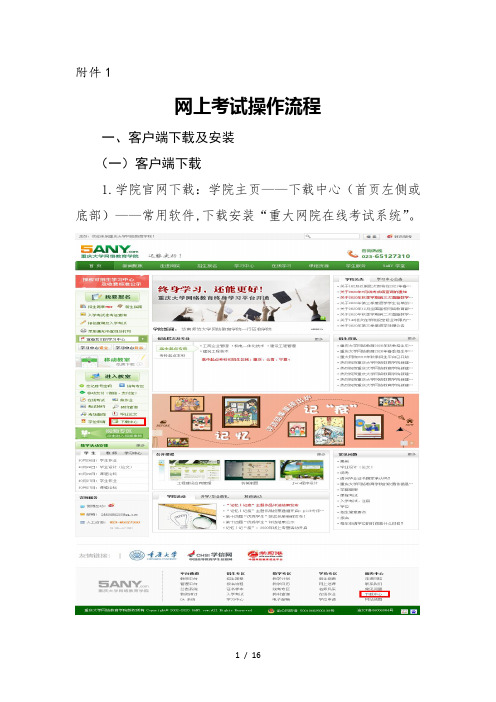
附件1
网上考试操作流程
一、客户端下载及安装
(一)客户端下载
1.学院官网下载:学院主页——下载中心(首页左侧或底部)——常用软件,下载安装“重大网院在线考试系统”。
2.网络教室下载:学院主页——在线考试——输入用户名和密码——进入在线作业界面,下载安装考试客户端。
3.直接点击下载:
(二)安装步骤
安装前,建议关闭360安全卫士、腾讯电脑管家等防护软件。
1.双击“重大网院在线考试系统”安装包,开始安装。
2.启动安装程序后,安装程序会检测操作系统的必要运行环境,如果不满足运行要求,会显示下图界面,请勿进行任
何操作,直至安装契约出现。
如运行环境满足要求,系统将直接进入到“创建桌面快捷方式”步骤。
3.勾选“创建桌面快捷方式”,点击“下一步”。
4.点击“安装”。
5.勾选“运行”,点击“完成”按钮,即完成在线考试系统的安装。
- 1、下载文档前请自行甄别文档内容的完整性,平台不提供额外的编辑、内容补充、找答案等附加服务。
- 2、"仅部分预览"的文档,不可在线预览部分如存在完整性等问题,可反馈申请退款(可完整预览的文档不适用该条件!)。
- 3、如文档侵犯您的权益,请联系客服反馈,我们会尽快为您处理(人工客服工作时间:9:00-18:30)。
附件学生网上考试考操作流程
第1步核对机位
考生按考试通知单找到指定考场,然后根据通知单上的机位号就坐。
机位号在每台计算机屏幕的右上角显示。
如图1-1所示:
图1-1
第2步输入学生证号
如图1-1
生认真进行核对。
如果核对后无误,进入“考生须知”画面,见图1-3
所示。
如果核对后有误,请观察一下学生证号是否输入正确。
如果学生证号没有输入正
确,如图1-3所示,并重新输入学生证号。
如果学
生证号输入无误,而显示的信息不正确,请举手示意向监考老师说明情况,并按监考老师的指示进行操作。
图1-2
图1-3
第3步准备考试。
屏幕进入到“考生须知”画面,如图1-2所示。
考生在此画面,只需阅读考生须知与静候监考老师发出开始考试的指示。
请勿在键盘和鼠标上作任何操作。
第4步开始考试。
监考老师发出开始考试的指示,考生的屏幕进入考试答题画面。
下面按题型介绍一下答题的操作。
(1)客观题直接用鼠标点击作答,主观题请将回答在答题纸上。
答题纸上请
写明机位号,题号和作答的内容,无需抄写题目。
(2)“单选”、“多选”、“判断”直接在正确的答案上点击,如图1-4(单选)图
1-5(多选)图1-6(判断)。
图1-4(单选)
图1-5(多选)
图1-6(判断)
(3)“填空选择”题,答题方法同“单选”题,用鼠标在正确的答案上点击即可如图1-7(填空选择)。
但请注意这只是做完第一个填空,请务必点击
的填空避免遗漏。
图1-7(填空选择)
(4)主观题界面如图1-8(简答)
第5步结束考试
卷操作确认对话框3次。
如果确定要交卷,请在每次弹出的操作确认对话框中选
场,考试机是否关机请听从监考老师的安排。
答题技巧:
(1
按钮,就会去掉标记。
标记本身不会影响考试的结果和成绩,此功能主要为
地选择到作了标记的题目。
图1-10
(21-11的窗口,可以浏览整个试卷和快速切换到某一道题目。
窗口分为左右两栏,左边一栏显示的是试卷中的题号,右边一栏显示的是对应左
在左边一栏题号前的方框中显示有小勾的就是做过标记的题目。
单击带有小勾的
中该道试题。
考生可以继续在该道试题中进行答题。
图1-11
(3)建议答题顺序。
首先快速答一遍题,遇有不能马上回答的试题
窗口中用鼠标点击作标记的题号,看看有没有能够确定下答案的题
目。
进行选择作答。
答
完后,直到完成整个试
卷。
